Самостоятельная работа
Теперь, когда вы ознакомились с основами форматирования текста в документе InDesign, вы готовы приступить к более глубокому изучению возможностей этой программы через выполнение ряда практических упражнений. Это поможет вам значительно повысить свой уровень мастерства в области вёрстки и редактирования документов.
Давайте последовательно выполним несколько интересных и полезных заданий, которые охватят различные аспекты работы с текстом в InDesign. Эти упражнения научат вас гибко управлять переносами, эффективно редактировать текст, создавать сложные стилевые решения и применять специальные приёмы форматирования. Все это позволит вам стать более уверенным пользователем и расширить возможности создания профессиональных макетов.
- Начнем с эксперимента над автоматической расстановкой переносов. Для этого последовательно устанавливайте курсор в разных абзацах текста и включайте или отключайте эту опцию в палитре Paragraph (Абзац). Внимательно наблюдайте за тем, как меняется отображение текста при включении и выключении переносов. Затем выделите одно слово с переносом и в меню палитры Character (Символ) выберите команду No Break (Без разрыва). Это позволит вам полностью запретить перенос этого конкретного слова, даже если он был предусмотрен автоматически. Поэкспериментируйте с различными способами управления переносами - это поможет вам лучше понять, как они работают и как их можно оптимизировать под ваши нужды при вёрстке разнообразных документов.
- Следующая задача - попробовать редактировать текст в двух различных режимах InDesign: в макете документа и в специальном текстовом редакторе программы. Для этого установите курсор в основном тексте и выберите команду меню Edit → Edit in Story Editor (Правка → Редактировать в редакторе текста). Теперь вы можете вносить необходимые правки и изменения в текст. После этого вернитесь в режим редактирования макета с помощью команды Edit → Edit in Layout (Правка → Редактировать в макете). Обратите внимание на то, как внесённые вами изменения в текстовом редакторе отображаются в общем макете документа. Ознакомьтесь также с дополнительными командами форматирования и редактирования, которые доступны при работе в Story Editor (Текстовый редактор) - это может пригодиться вам в дальнейшей работе.
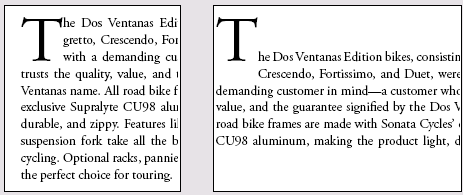
Исходная буквица (слева), приподнятая прописная буква (справа).
- Следующее задание - создание вложенного стиля, который объединяет в себе символьный стиль и стиль абзаца. Это позволит вам оформлять начало абзаца одним стилем, а его основную часть - другим. Начните с создания символьного стиля для начальной части абзаца, затем создайте новый стиль абзаца и выберите команду меню Drop Caps and Nested Styles (Буквицы и вложенные стили). Здесь вы сможете определить, сколько символов должны быть оформлены с помощью выбранного символьного стиля. Такое комбинирование стилей открывает широкие возможности для творческого форматирования текста в ваших проектах.
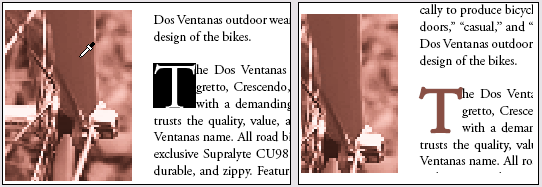
Используйте инструмент Eyedropper (Пипетка) (
- Теперь попробуйте добавить символ авторского права (©) в конец названия компании «Sonata Cycles» в первом абзаце на странице 2. Для этого вы можете воспользоваться контекстным меню - это быстрый и удобный способ вставки специальных символов.
- Завершающее задание - применение режима Optical Margin Alignment (Оптическое выравнивание полей) ко всем абзацам основного текста (за исключением врезок и таблицы). Эта настройка доступна через команду Story (Рассказ) в меню Type (Ввод). Данная функция позволяет добиться более гармоничного визуального выравнивания текста по левому и правому полям. Обязательно проверьте, чтобы во всём тексте был правильно установлен размер шрифта.
Выполнив эти задания, вы значительно улучшите свои навыки работы в InDesign CS2 и сможете применять полученные знания при верстке самых разнообразных документов - от простых публикаций до сложных многостраничных изданий. Экспериментируйте, изучайте возможности программы и не бойтесь пробовать новые подходы - это поможет вам стать настоящим экспертом в InDesign!
Работа с переносами, редактирование в различных режимах, создание вложенных стилей, применение цвета изображения к тексту, добавление специальных символов и оптическое выравнивание - эти навыки станут для вас прочным фундаментом для дальнейшего совершенствования в области вёрстки и дизайна. Используйте полученные знания творчески, экспериментируйте и не бойтесь пробовать новые подходы - это повысит вашу квалификацию и поможет создавать ещё более впечатляющие проекты.
Помимо практических умений, работа с InDesign также развивает и аналитические способности. Анализируя эффективность различных инструментов и методов форматирования, вы учитесь мыслить критически, находить оптимальные решения и добиваться максимальной визуальной гармонии в своих работах. Это навык, который будет полезен вам не только в верстке, но и в любой другой творческой деятельности.
Итак, давайте продолжим наше увлекательное путешествие в мир InDesign! Освоив эти практические задания, вы сможете с уверенностью браться за реализацию самых смелых идей и проектов. Удачи в ваших начинаниях!